Dikembangkan oleh Google, Chrome saat ini adalah browser internet tercepat dan paling populer. Google Chrome mendukung beberapa sistem operasi seperti Android, Mac Ox, iOS, dan Linux. Fitur sinkronisasi Chrome adalah salah satu sinkronisasi terbaik yang tersedia di antara semua browser internet. Anda dapat menyinkronkan bookmark, riwayat, kata sandi, dll. Lebih banyak lagi, Chrome memiliki toko sendiri, dan Anda bisa mendapatkan tema dan ribuan ekstensi dari toko Chrome. Meskipun Chrome adalah browser padat yang menyediakan fitur -fitur canggih seperti itu, namun Chrome memiliki beberapa bug yang menyebabkan kecelakaan chrome yang tiba -tiba. Dan ini membuat banyak pengguna ingin menghapus atau menginstal ulang Google Chrome untuk memperbaiki masalah tersebut.
Jadi, jika Anda berpikir untuk memperbaiki beberapa masalah umum yang dihadapi Chrome, maka menghapus dan menginstal ulang Chrome adalah cara terbaik untuk mengatasi situasi seperti itu. Anda selalu dapat mencoba memperbarui browser terlebih dahulu untuk melihat apakah masalah sudah diperbaiki. Namun, jika kecelakaan yang tiba -tiba atau masalah lain masih ada, maka Anda harus menghapus instalan Google Chrome dan menginstalnya kembali untuk memperbaiki file yang rusak. Menurut sistem operasi Anda, instruksi untuk menghapus dan menginstal ulang sangat berbeda.
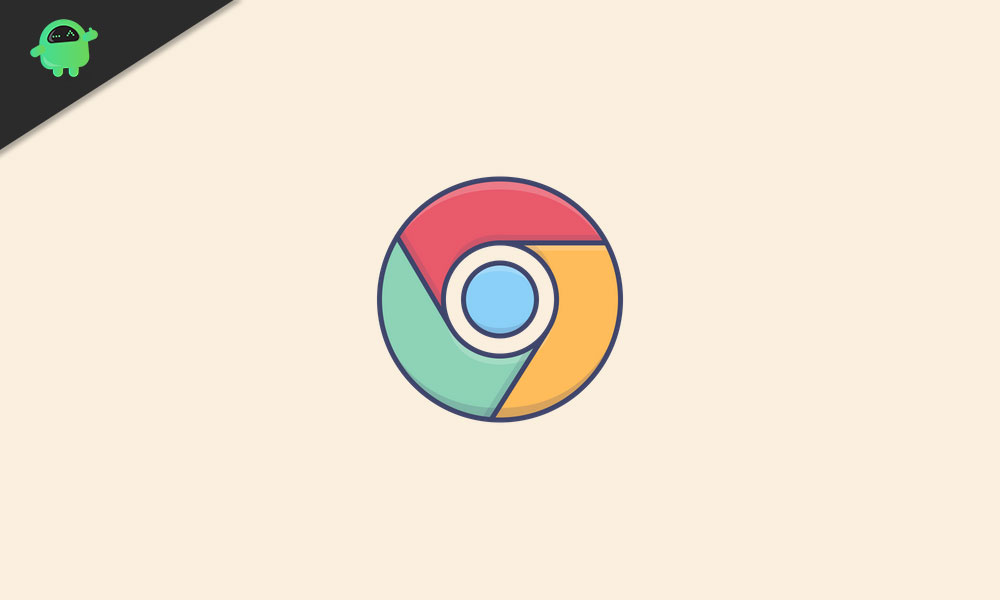
Menghapus atau menginstal ulang Google Chrome di Windows
Sebelum melanjutkan ke langkah -langkah, pastikan bahwa Chrome tidak berjalan di latar belakang, periksa dengan manajer tugas jika diperlukan.
Langkah 1)Pertama, Anda harus membuka panel kontrol, oleh karena itu cukup ketikPanel kontrolDi bilah pencarian Windows dan klik buka hasil pertama yang Anda lihat.
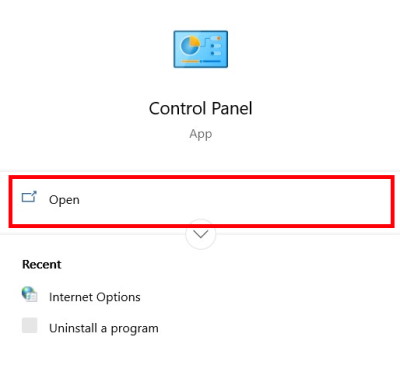
Langkah 2)Sekarang, di panel kontrol, di bawahProgrambagian, klik padaMencopot programpilihan.
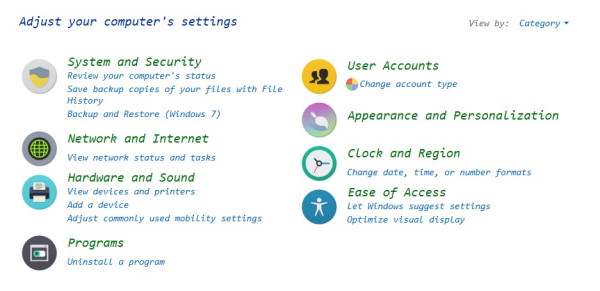
Langkah 3)Terakhir, di halaman program uninstall, gulir dan cariGoogle Chrome, pilih aplikasi, klik kanan di atasnya, dan pilihUninstall. Ikuti Wizard dan selesaikan proses chrome uninstall, pastikan untuk memeriksaJuga hapus data penelusuran Andaopsi saat menghapus instalasi untuk menghapus semua data terkait chrome.
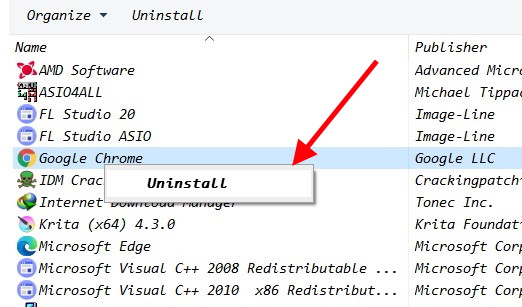
Langkah 4)Untuk menginstal Chrome lagi, cukup buka situs web resmi Chrome. Unduh file instalasi Chrome dan jalankan file chromesetup.exe dengan mengklik dua kali dan ikuti wizard untuk kustomisasi instalasi lebih lanjut.
Menghapus atau menginstal ulang Google Chrome dari Mac
Untuk menghapus dan menginstal ulang Chrome dari Mac, pertama, Anda harus menghapus aplikasi kemudian folder aplikasi untuk menghapus instal, dan kemudian Anda dapat menginstal Chrome lagi dengan memasukkan file DMG ke folder aplikasi.
Langkah 1)Pertama, bukaAplikasiFolder di Mac Anda dan temukan aplikasi Google Chrome. Juga, bukaSampahFolder, sekarang cukup seret dan letakkan file Google Chrome dari folder Aplikasi ke folder sampah untuk menghapusnya. Atau, Anda dapat memilih aplikasi Google Chrome dan klik kanan, pilihPindah ke tempat sampahpilihan.
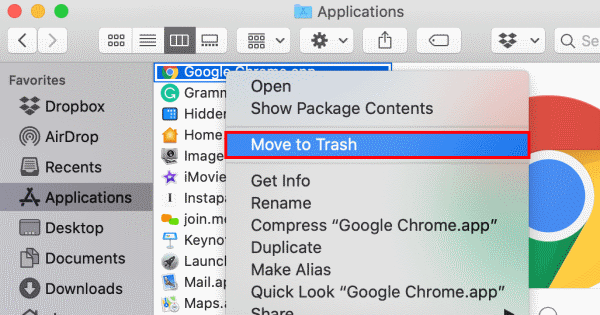
Langkah 2)Aplikasi Chrome dihapus, sekarang Anda harus menghapus perpustakaan. Oleh karena itu, klik padaPergiopsi dariMenubar dan pilihPergi ke folderpilihan. Ketik jalurnya~/Dukungan Perpustakaan/Aplikasi/Google/Chromedi kotak pencarian dan tekanPergitombol. Hapus semua file yang terkait dengan browser Google Chrome.
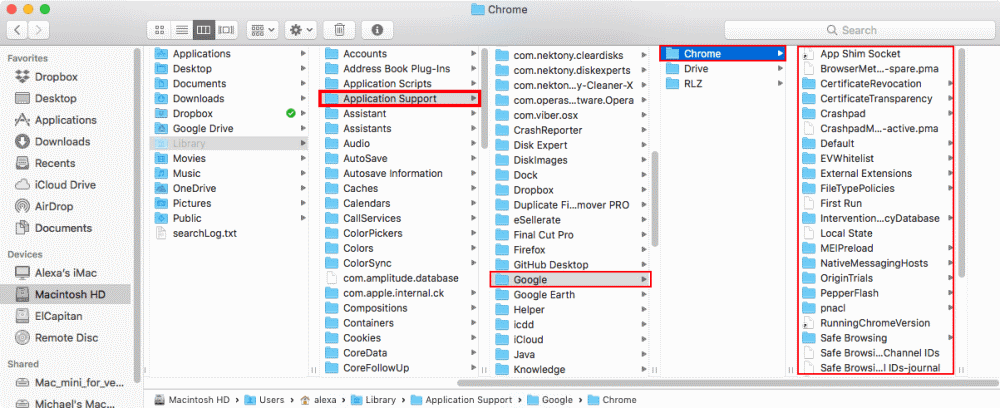
Menghapus direktori khusus ini akan menghapus semua kustomisasi krom, bookmark, cache, cookie, dll. Dari MacBook Anda.
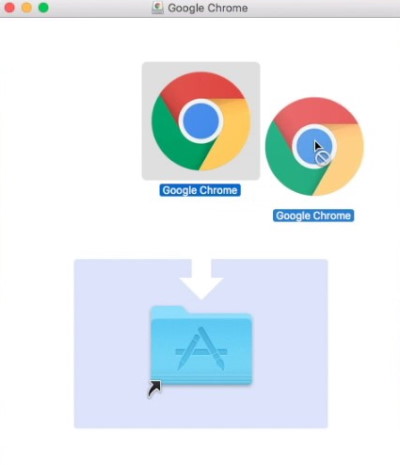
Langkah 3)Sekarang, untuk menginstal Chrome lagi, meluncurkan browser Safari Anda dan pergi ke situs resmi Google Chrome. Unduhgooglechrome.dmgfile, sekarang seret dan letakkan file keAplikasiFolder, dan krom diinstal pada Mac OS Anda.
Mencopot atau menginstal ulang Google Chrome di iOS
Menghapus pemasangan dan menginstal S sangat sederhana di perangkat iOS, satu -satunya hal yang Anda butuhkan adalah koneksi internet yang baik.
Langkah 1)Buka kunci iPhone Anda, pilihIkon Google Chrome,dan tahan sampai opsi 3D mulai mengambang.
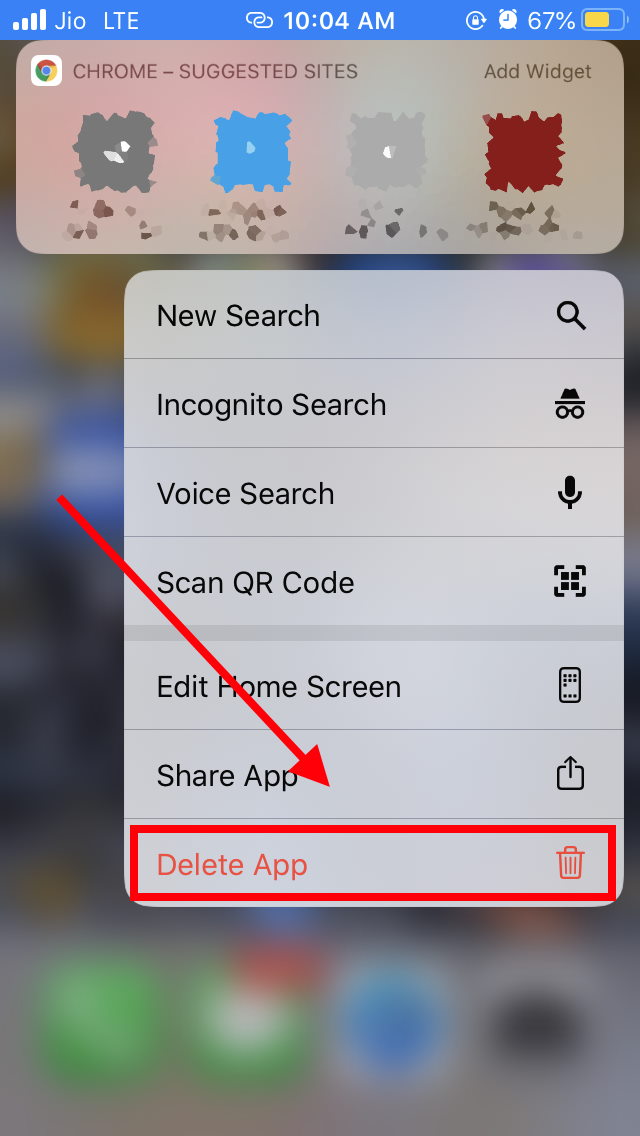
Langkah 2)PilihHapus aplikasiOpsi untuk mengonfirmasi uninstallation.
Catatan:Untuk menginstal Chrome lagi, luncurkanToko aplikasi, cari Google Chrome,MendapatkanDanMemasangaplikasi.
Menghapus atau menginstal ulang Google Chrome dari Android
Untuk menghapus instalasi Google Chrome, cukup bukaAplikasi Pengaturan> Aplikasi atau Aplikasi,Kemudian pilih Google Chrome dari daftar aplikasi. Sekarang, jika Anda melihat apapunUninstallOpsi, lalu ketuk di atasnya untuk uninstall chrome.
Catatan:Jika Google Chrome tidak menghapus instalan maka Anda dapat mengikuti kamiUntuk menghapus Chrome dari perangkat Android Anda tanpa akses root.
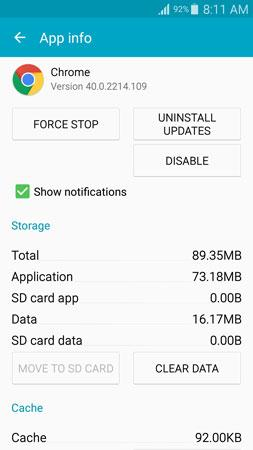
Untuk beberapa perangkat yang menghapus instalasi Chrome berarti menghapus semua pembaruan Chome dan memutar kembali chrome ke versi sebelumnya. Seperti yang lain, Anda dapat mengunduh file APK Google Chrome dari Google Play Store, atau dari situs resmi Google Chrome.
Kesimpulan
Meskipun Chrome adalah browser paling populer dan tercepat, tetapi memiliki beberapa kekurangan. Untuk memperbaiki kekurangan, Anda dapat memperbarui chrome atau menginstalnya kembali. Meskipun Chrome mendukung beberapa sistem operasi, kami telah membahas cara menghapus dan menginstal ulang Chrome dari perangkat iOS, Android, Windows, dan Mac OS.
Menghapus instalan Chrome dari iOS dan Android sangat mirip. Namun, untuk beberapa perangkat Android, Chrome adalah aplikasi asli, dan Anda tidak dapat menghapus instalannya. Untuk menginstal ulang Chrome pada perangkat iOS dan Android, cukup kunjungi situs resmi Chrome atau kunjungi App Store atau Play Store.
Anda dapat menghapus chrome di windows, melalui panel kontrol, pergi ke opsi program uninstall Pilih Chrom dan hapus instalannya. Untuk menginstal ulang, unduh file yang dapat dieksekusi dari situs resmi Google Chrome. Untuk Mac, cukup seret dan letakkan folder Chrome dan Library ke tempat sampah dan instal ulang Chrome melalui menyeret dan menjatuhkan file DMG ke folder Aplikasi.

